రెండు లేదా అంతకంటే ఎక్కువ కణాల నుండి వచనాన్ని ఒక సెల్లో కలపండి (ఉదాహరణతో)
రెండు లేదా అంతకంటే ఎక్కువ కణాల నుండి వచనాన్ని ఒక కణంగా ఎలా కలపాలి?
మేము ఎక్సెల్ లో వర్క్షీట్ యొక్క కణాలలో డేటాను పొందుతాము మరియు ఎక్సెల్ వర్క్షీట్ యొక్క స్వభావం ఎలా ఉంటుంది. మేము బహుళ సెల్ డేటాను ఒకదానితో ఒకటి కలపవచ్చు మరియు సింగిల్-సెల్ డేటాను బహుళ కణాలుగా విభజించవచ్చు. ఇది ఎక్సెల్ ను ఉపయోగించడానికి చాలా సరళంగా చేస్తుంది. రెండు లేదా అంతకంటే ఎక్కువ కణాల డేటాను ఒక కణంలో కలపడం కష్టతరమైనది కాదు కాని ఖచ్చితంగా సులభమైన పని కాదు, దీనికి ఎక్సెల్ గురించి మంచి జ్ఞానం మరియు ఎక్సెల్ యొక్క క్రమబద్ధమైన అవసరం. ఈ వ్యాసంలో, రెండు లేదా అంతకంటే ఎక్కువ కణాల నుండి వచనాన్ని ఒక కణంలోకి ఎలా మిళితం చేయాలో మేము మీకు చూపుతాము.
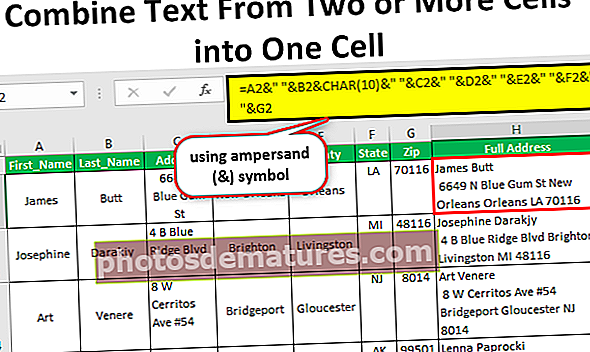
ఉదాహరణలు
రెండు లేదా అంతకంటే ఎక్కువ కణాల నుండి వచనాన్ని ఒక కణంగా కలపడానికి ఉదాహరణలు క్రింద ఉన్నాయి.
మీరు ఈ టెక్స్ట్ని ఒక సెల్ ఎక్సెల్ మూసకు డౌన్లోడ్ చేసుకోవచ్చు - టెక్స్ట్ని ఒక సెల్ ఎక్సెల్ మూసతో కలపండిఉదాహరణ # 1 - ఆంపర్సండ్ (&) చిహ్నాన్ని ఉపయోగించడం
పూర్తి పోస్టల్ చిరునామాను సృష్టించడానికి డేటాను కలపండి
ఉద్యోగులు, విద్యార్థులు లేదా మరికొందరి నుండి డేటాను సేకరించేటప్పుడు మీరు ఎక్కడికి వెళ్ళినా పూర్తి పేరు, చివరి పేరు, చిరునామా మరియు ఇతర ఉపయోగకరమైన సమాచారం సమాంతర స్తంభాలలో నిల్వ చేస్తారు. ఆ డేటాలో ఒకదాని నమూనా క్రింద ఉంది.

డేటాను సేకరించే సమయంలో ఇది మంచిది, కాని ప్రాథమిక & ఇంటర్మీడియట్ స్థాయి ఎక్సెల్ వినియోగదారులు సంబంధిత ఉద్యోగి లేదా విద్యార్థికి ఒకరకమైన పోస్ట్ పంపించాలనుకున్నప్పుడు కష్టంగా ఉంటుంది ఎందుకంటే డేటా బహుళ కణాలలో చెల్లాచెదురుగా ఉంటుంది.
సాధారణంగా, వారు పోస్ట్ను చిరునామాకు పంపినప్పుడు వారు ఈ క్రింది చిరునామాను ఫ్రేమ్ చేయవలసి ఉంటుంది.

ఎగువన మొదటి పేరు & చివరి పేరు, అప్పుడు వారు లైన్ బ్రేకర్ను చొప్పించాలి, ఆపై వారు నగరం, దేశం, రాష్ట్రం మరియు పిన్కోడ్ వంటి ఇతర చిరునామా సమాచారాన్ని మిళితం చేయాలి. రెండు లేదా అంతకంటే ఎక్కువ కణాల నుండి వచనాన్ని ఒక కణంగా మిళితం చేసే నైపుణ్యం మీకు ఇక్కడ అవసరం.
ఎక్సెల్ అంతర్నిర్మిత ఫంక్షన్ “CONCATENATE Excel Function” ను ఉపయోగించడం ద్వారా మరియు కణాలను మిళితం చేయవచ్చు ampersand (&) చిహ్నం. ఈ ఉదాహరణలో, నేను ఆంపర్సండ్ చిహ్నాన్ని మాత్రమే ఉపయోగిస్తాను.
పై డేటాను వర్క్షీట్లోకి కాపీ చేయండి.

H2 సెల్లో సమాన చిహ్నాన్ని తెరిచి, మొదటి పేరు సెల్ను ఎంచుకోండి, అంటే A2 సెల్.

ఆంపర్సండ్ గుర్తు ఉంచండి.

ఒక విలువను ఎంచుకున్న తరువాత, ఒక విలువను మరొకటి నుండి వేరు చేయడానికి మాకు స్పేస్ క్యారెక్టర్ అవసరం. కాబట్టి డబుల్ కోట్స్లో స్పేస్ క్యారెక్టర్ను చొప్పించండి.

ఇప్పుడు కలపవలసిన రెండవ విలువను ఎంచుకోండి, అంటే చివరి పేరు సెల్ అంటే బి 2 సెల్.

మొదటి పేరు & చివరి పేరు కలిపిన తర్వాత మనకు తదుపరి పంక్తిలో చిరునామా అవసరం, కాబట్టి అదే సెల్లో, మేము లైన్ బ్రేకర్ను చొప్పించాలి.
లైన్ బ్రేకర్ను ఇప్పుడు ఎలా చేర్చాలి?
మేము ఎక్సెల్ లో CHAR ఫంక్షన్ను ఉపయోగించుకోవాలి. CHAR ఫంక్షన్లో 10 వ సంఖ్యను ఉపయోగించడం లైన్ బ్రేకర్ను ఇన్సర్ట్ చేస్తుంది. కాబట్టి CHAR (10) ఉపయోగించండి.

ఇప్పుడు చిరునామాను ఎంచుకుని, స్పేస్ క్యారెక్టర్ ఇవ్వండి.

అదేవిధంగా, ఇతర కణాలను ఎంచుకోండి మరియు ప్రతి కణానికి ఒక ఖాళీ అక్షరాన్ని ఇవ్వండి.

ఇప్పుడు మీరు ఒక సెల్లో పూర్తి చిరునామాను చూడవచ్చు.

దిగువ కణాలకు సూత్రాన్ని కాపీ చేసి పేస్ట్ చేయండి.

కానీ మనం ఇక్కడ ఏ లైన్ బ్రేకర్ను చూడలేము, అవునా?
ఫార్ములా వర్తింపజేసిన తర్వాత మనం ఫార్ములా సెల్కు వ్రాప్ టెక్స్ట్ ఫార్మాట్ను వర్తింపజేయాలి.

ఇది సరైన చిరునామా ఆకృతిని చేస్తుంది.

ఉదాహరణ # 2- సెల్ రిఫరెన్స్ విలువలు మరియు మాన్యువల్ విలువలను కలపండి
సెల్ రిఫరెన్స్ మాత్రమే కాదు, సెల్ రిఫరెన్సులతో మన స్వంత విలువలను కూడా చేర్చవచ్చు. ఉదాహరణకు ఈ క్రింది డేటాను చూడండి.

పై రెండు నిలువు వరుసల డేటాను “ఆఫీసుకు వచ్చాము” అనే మాన్యువల్ పదంతో ఒకటిగా మిళితం చేయాలి మరియు పూర్తి వాక్యం ఈ క్రింది విధంగా చదవాలి.
ఉదాహరణ: “జేమ్స్ 11:53:10 AM కార్యాలయానికి వచ్చాడు”.
సెల్ C2 లో సమాన చిహ్నాన్ని తెరవడానికి మరియు తెరవడానికి పై డేటాను కాపీ చేద్దాం. కలిపిన మొదటి విలువ సెల్ A2.

తరువాత, మన మాన్యువల్ విలువ అవసరం కాబట్టి మాన్యువల్ విలువను డబుల్ కోట్స్లో చేర్చండి.

అప్పుడు తుది విలువను సమయ కణంగా ఎంచుకోండి.

ఇక్కడ, మీరు పూర్తి వాక్యాలను చూడవచ్చు

సూత్రాన్ని ఇతర కణాలకు కాపీ చేసి అతికించండి.

మాకు ఇక్కడ ఒక సమస్య వచ్చింది, అనగా సమయ భాగం సరిగ్గా కనిపించడం లేదు. ఎక్సెల్ దశాంశ క్రమ సంఖ్యలలో నిల్వ చేసే సమయం కారణంగా మనం సరైన సమయాన్ని చూడలేకపోవడానికి కారణం. మేము ఇతర కణాలతో సమయాన్ని కలిపినప్పుడల్లా సరైన ఆకృతీకరణతో కలపాలి.
సమయ ఆకృతిని వర్తింపచేయడానికి మనం “hh: mm: ss AM / PM” ఆకృతితో ఎక్సెల్ లో TEXT ఫార్ములాను ఉపయోగించాలి.

ఇలా, విభిన్న పద్ధతులను ఉపయోగించడం ద్వారా మనం రెండు లేదా అంతకంటే ఎక్కువ కణాల నుండి వచనాన్ని ఒక కణంగా మిళితం చేయవచ్చు.










